Sửa lỗi “Mega.Nz muốn lưu trữ tệp trên thiết bị này” [8 bản hack nhanh]
![Sửa lỗi “Mega.Nz muốn lưu trữ tệp trên thiết bị này” [8 bản hack nhanh] Sửa lỗi “Mega.Nz muốn lưu trữ tệp trên thiết bị này” [8 bản hack nhanh]](https://luckytemplates.com/resources1/images2/image-7733-0408151130326.png)
Tìm hiểu cách xử lý lỗi mega.nz muốn lưu trữ tệp trên thiết bị này với 8 thủ thuật hữu ích!
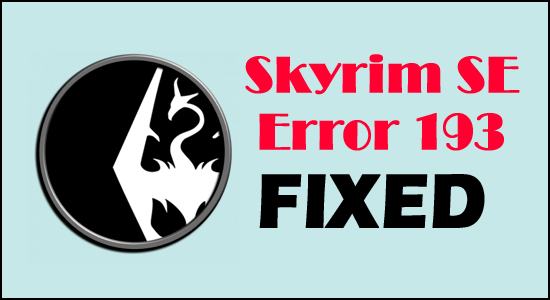
Skyrim SE Error 193 được nhiều game thủ báo cáo sau khi cài đặt mod trong Skyrim SE. Trong khi đối với một số người dùng, lỗi xuất hiện khi họ cố gắng sửa đổi cài đặt Skyrim SE.
Và kết quả là họ không thể chơi Skyrim SE, trên hệ thống Windows của họ. Lỗi không giới hạn ở bất kỳ phiên bản Windows cụ thể nào mà nó xuất hiện trên Windows 7, 8.1 và 10 OS.
SE Error 193 xuất hiện với một thông báo lỗi dài bao gồm các giải pháp khắc phục sự cố để khắc phục, điều này không hiệu quả lắm trong việc giải quyết lỗi cho nhiều người dùng.
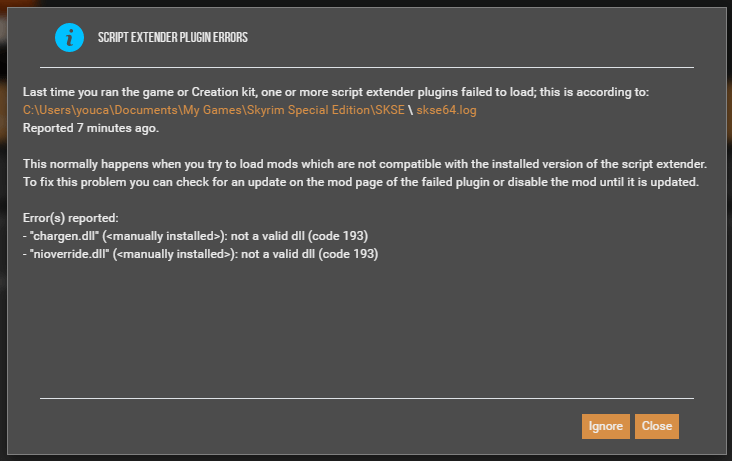
Nguyên nhân chính gây ra lỗi là do cài đặt các mod không tương thích của Skyrim SE. Ví dụ: mod được thiết kế cho phiên bản Skyrim 32-bit sẽ không chạy trong hệ thống 64-bit của Skyrim SE .
Tuy nhiên, sau khi điều tra, chúng tôi phát hiện ra có những lý do khác cũng gây ra mã lỗi 193. Vì vậy, dưới đây hãy xem xét một số thủ phạm có thể xảy ra và sau đó làm theo các bản sửa lỗi tiềm năng để khắc phục lỗi trên hệ thống Windows của bạn.
Nguyên nhân gây ra lỗi 193 trong Skyrim SE?
Sau rất nhiều thử thách, chúng tôi đưa ra danh sách chi tiết các giải pháp khả thi giúp bạn giải quyết lỗi 193 Skyrim SE.
Làm cách nào để khắc phục lỗi Skyrim SE 193 trong Windows?
Thủ thuật 1 - Chuyển sang phần mềm trích xuất khác
Như đã nói ở trên, lỗi có thể xảy ra do sự không tương thích của phần mềm giải nén được sử dụng để trích xuất nội dung từ tệp Zip.
Vì vậy, hãy kiểm tra xem bạn đã sử dụng phiên bản cũ của phần mềm WinRar hay WinZip để giải nén nội dung của Mod rồi chuyển sang phần mềm giải nén khác
Bạn tải xuống phần mềm giải nén nâng cao như 7 Zip f hoặc máy của bạn để ngăn chặn việc làm hỏng tệp.
Làm theo các bước để sử dụng nó:

Kiểm tra xem lỗi Skyrim SE Error 193 đã được giải quyết hay chưa.
Thủ thuật 2 - Chạy Mod Launcher với tư cách là Quản trị viên
Nếu trình khởi chạy bản mod không có quyền truy cập quản trị mà bạn đang cố cài đặt, thì điều này có thể gây ra lỗi. Nếu trường hợp này áp dụng cho bạn, thì trong trường hợp này, bạn cần buộc ứng dụng trình khởi chạy mod của mình chạy với quyền truy cập quản trị viên . Để cấp cho quản trị viên quyền truy cập vào trình khởi chạy mod của bạn, hãy làm theo các bước được đề cập bên dưới.
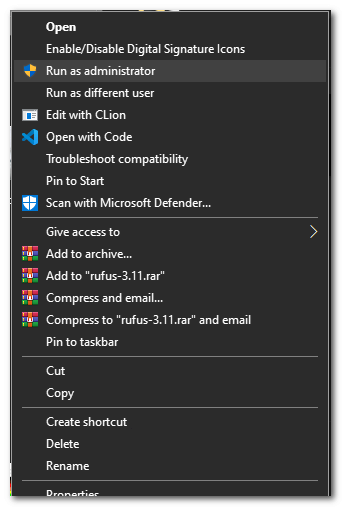
Hy vọng cách này giúp bạn khắc phục được Skyrim không phải là DLL Code 193 hợp lệ nhưng nếu vẫn thấy lỗi thì hãy chuyển sang cách khắc phục có thể tiếp theo.
Thủ thuật 3 - Vô hiệu hóa Tường lửa & Chống vi-rút của Bộ bảo vệ Windows
Trong một số trường hợp, một số người dùng cho rằng lỗi này có thể được khắc phục bằng cách tắt Tường lửa của Bộ bảo vệ Windows trên hệ thống Windows 10 của họ. Đôi khi, những người bảo vệ có thể cản trở quá trình này và chặn không cho mod chạy.
Vì vậy, ở đây chúng tôi khuyên bạn nên tạm thời vô hiệu hóa nó và xem liệu điều này có hoạt động trong trường hợp của bạn hay không.
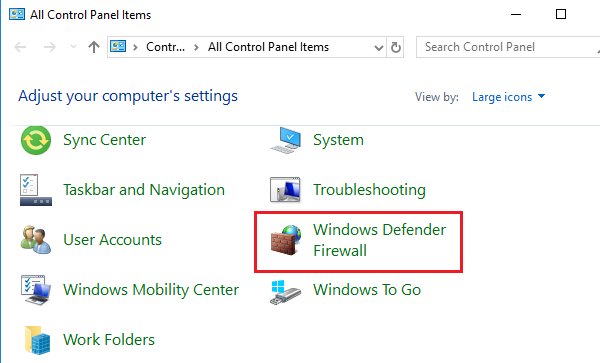

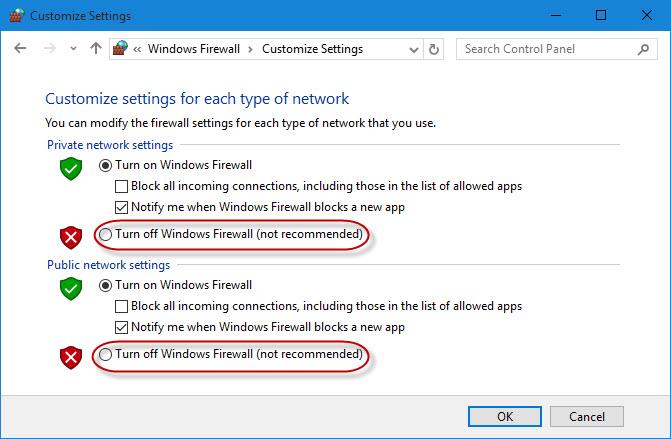
Tuy nhiên, nếu bạn vẫn thấy lỗi thì bạn nên Bật Tường lửa của Bộ bảo vệ Windows và kiểm tra xem bạn có đang chạy chương trình chống vi-rút của bên thứ 3 hay không rồi tắt nó đi.
Có khả năng chương trình chống vi-rút được cài đặt trên hệ thống của bạn xung đột với các mod và khiến nó không hoạt động bình thường.
Để tắt chương trình chống vi-rút, hãy nhấp chuột phải vào biểu tượng chống vi-rút trên thanh tác vụ và chọn Tắt tùy chọn bảo vệ chống vi -rút
Bây giờ hãy khởi chạy Skyrim và kiểm tra xem lỗi đã được khắc phục chưa, nếu việc tắt phần mềm chống vi-rút có tác dụng với bạn để giải quyết vấn đề thì hãy liên hệ với trung tâm hỗ trợ chống vi-rút để được trợ giúp hoặc chuyển sang một chương trình bảo mật khác.
Giải pháp được đề xuất để tăng trải nghiệm chơi trò chơi trên Windows
Nhiều người chơi gặp phải các vấn đề như game bị treo, lag hoặc đơ khi chơi game thì hãy tối ưu hóa hiệu suất chơi game của bạn bằng cách chạy Game Booster .
Điều này thúc đẩy trò chơi bằng cách tối ưu hóa tài nguyên hệ thống và cung cấp lối chơi tốt hơn. Không chỉ vậy, nó còn khắc phục các sự cố game thường gặp như lag và FPS thấp.
Tải Game Booster để tối ưu hóa hiệu suất trò chơi của bạn
Sự kết luận:
Đến đây công việc của tôi đã xong ..!
Tôi hy vọng bây giờ Lỗi 193 trong Skyrim SE sẽ được sửa trong trường hợp của bạn và bạn có thể sử dụng mod trong Skyrim SE của mình.
Nếu bạn vẫn chưa thử các giải pháp thì hãy làm theo chúng cho phù hợp.
Và khi bạn đã hoàn tất việc sửa lỗi, hãy đọc hướng dẫn của chúng tôi để tìm ra các Mod Skyrim tốt nhất mà bạn có thể cài đặt để có được trải nghiệm chơi game tốt nhất.
Hơn nữa, bạn nên quét hệ thống Windows của mình bằng Công cụ sửa chữa PC. Đôi khi do sự cố và trục trặc bên trong PC, bạn bắt đầu thấy các lỗi khác nhau khi chơi trò chơi. Đây là một công cụ tiên tiến và có khả năng giải quyết các lỗi và sự cố cứng đầu khác nhau của PC.
Chúc may mắn..!
Tìm hiểu cách xử lý lỗi mega.nz muốn lưu trữ tệp trên thiết bị này với 8 thủ thuật hữu ích!
Thấy Fivem không thể tải citizengame.dll khi khởi chạy GTA 5, sau đó làm theo các bản sửa lỗi xóa bộ nhớ cache bị hỏng, Chỉnh sửa tệp CitizenFX.INI, v.v.
Khắc phục lỗi cập nhật Windows 10 0x800f0831 bằng nhiều giải pháp hữu ích và hiệu quả. Hướng dẫn chi tiết từng bước để bạn dễ dàng thực hiện.
Thấy Google ReCaptcha "Lỗi đối với chủ sở hữu trang web: Loại khóa không hợp lệ", sau đó thử các bản sửa lỗi như Hạ cấp xuống khóa ReCaptcha V2, cập nhật trình duyệt, v.v.
Sử dụng giới hạn trong Microsoft Forms để yêu cầu câu trả lời số dự kiến, dễ dàng thiết lập và quản lý cho cuộc khảo sát hoặc bài kiểm tra của bạn.
Áp dụng các Thủ thuật đã cho để sửa Lỗi 651 trong Windows 7 / 8.1 và Windows 10. Tất cả các giải pháp được đưa ra đều rất đơn giản để áp dụng và hiệu quả.
Hướng dẫn cách khắc phục Lỗi 0xc000014C trên Windows 7/8 & 10 một cách hiệu quả với các giải pháp đơn giản và dễ thực hiện.
Hướng dẫn chi tiết khắc phục lỗi mã 0x7E và thiếu autorun.dll trong Windows 10. Sửa lỗi dễ dàng mà không cần sự trợ giúp từ chuyên gia.
Bạn có thể đóng biểu mẫu theo cách thủ công trong Microsoft Forms hoặc thiết lập ngày kết thúc tự động. Các tùy chọn này cho phép bạn đóng biểu mẫu khi bạn đã sẵn sàng.
Khám phá cách làm cho nút tab hoạt động cho bạn với các điểm dừng tab trong Word. Gợi ý thiết lập và thay đổi điểm dừng tab trên Windows và Mac.
![FiveM không thể tải Citizengame.dll [10 bản sửa lỗi đã được chứng minh] FiveM không thể tải Citizengame.dll [10 bản sửa lỗi đã được chứng minh]](https://luckytemplates.com/resources1/images2/image-8631-0408151145987.png)




![[Đã giải quyết] Làm thế nào để khắc phục lỗi 0xc000014C trên Windows 7/8 & 10? [Đã giải quyết] Làm thế nào để khắc phục lỗi 0xc000014C trên Windows 7/8 & 10?](https://luckytemplates.com/resources1/images2/image-273-0408150618442.jpg)
![[CẬP NHẬT] Cách khắc phục mã lỗi 0x7E và Autorun.dll bị thiếu trong Windows 10 [CẬP NHẬT] Cách khắc phục mã lỗi 0x7E và Autorun.dll bị thiếu trong Windows 10](https://luckytemplates.com/resources1/images2/image-595-0408150335452.png)

